지금까지 유튜브 뮤직은 웹상에 주소를 입력하거나 자체적으로 윈도우에서의 바로가기 버튼을 만들어서 접속을 했어야 했습니다.
그런데 이제 유튜브 뮤직앱 바로가기를 통해 손쉽게 들어갈 수 있는 방법이 생겼습니다.
지금까지의 유튜브 뮤직은 유튜브 프리미엄 끼워팔기용인 어설픈 음악감상 인터넷 사이트 느낌이었는데, 유튜브 뮤직을 앱의 형태로 다운로드 받게 되면서 나름대로 본격적인 음악 감상 프로그램으로서의 구색을 갖추게 되었다고 하겠습니다.
컴퓨터에서 음악을 들을 때 유튜브 뮤직을 잘 사용하지 않았었는데, 이제는 뮤직 어플리케이션의 개념의 접속으로 변화하게 되었고, 아마도 유튜브 뮤직 유저들이 과거보다는 좀 더 편리함을 느낄 것으로 예상이 됩니다.
컴퓨터에서 유튜브 뮤직 앱을 다운로드 받는 방법을 알아보겠습니다.

유튜브 뮤직 앱 다운로드 방법
1. 크롬 브라우저를 켭니다.
2. 크롬 브라우저의 우측 상단에 있는 점 세개 (설정 버튼) 을 클릭합니다.
3. 설정에서 저장 및 공유 클릭 후, "Youtube Music 설치" 라는 항목을 눌러줍니다.

4. 설치하겠냐는 질문의 경고창이 크롬브라우저 상단에 뜨면 "설치" 버튼을 눌러주면 바로 1초만에 설치가 됩니다.
이렇게 하면 설치가 모두 완료됩니다. 그리고 추가적으로 모니터 화면 우측 하단에 유튜브 뮤직을 작업 표시줄에 고정할 것이냐는 경고창이 뜹니다. 예 라고 동의해주고 작업표시줄에 고정해주시면 되겠습니다.

참고로 유튜브 뮤직앱을 설치하는 순간, 바탕화면에도 바로가기 버튼이 자동으로 생성됩니다. 유튜브 뮤직 바로가기를 따로 만들 필요 없다는 뜻이며, 작업표시줄에 유튜브 뮤직을 고정시키겠냐는 경고창에 동의하지 않아도 바탕화면에 있는 바로가기 버튼을 통해서 들어갈 수 있다는 것 입니다.
한번에 논스톱으로 바탕화면에 바로가기 및 작업표시줄 바로가기 까지 설정할 수 있으니 편리하다고 하겠습니다.
달라진 유튜브 뮤직 앱 모양
설치한 유튜브 뮤직 앱을 통해서 접속하게 되면 이전 인터넷 브라우저의 특징인 상단에 있는 각종 메뉴와 주소창이 자동으로 제거되어 깔끔하게 유튜브 뮤직 앱의 내용만 나오며 무조건 새창으로 뜨게 됩니다. 그래서 시각적으로 과거보다 깔끔하고 좀 더 전문적인 음악 사이트로서의 느낌이 납니다.

기존의 크롬 브라우저를 통해서 접속을 할 경우 일부러 새창으로 뜨게 설정하지 않으면 기본적으로 새탭으로 뜨게 되기 때문에 왔다 갔다 음악을 바꿀 때 불편한 점이 있었습니다. 이제는 유튜브 뮤직이 단독으로 새창으로 바로 뜨기 때문에 컴퓨터 작업을 하다가 손쉽게 음악 설정을 바꿀 수 있어서 편리합니다.
컴퓨터에서 유튜브 뮤직 앱 삭제 방법
유튜브 뮤직앱 창의 우측 상단에 점 세개가 있습니다. 점 세개가 설정 버튼입니다. 클릭 한 뒤, YouTube Music 제거 항목을 클릭해주시면 삭제 됩니다.

맺음말
유튜브 뮤직에 접속하는 방식이 간편해졌고, 동시에 컴퓨터를 하면서 음악을 바꾸는 등의 작업을 하기에도 수월해 졌습니다. 물론 여전히 불편한 점이 있고, 유튜브 뮤직이 단독적인 어플리케이션으로서의 가치가 있느냐는 질문에는 여전히 퀘스천 마크가 달리기는 하지만 그래도 과거보다는 조금 더 편리해졌다고 하겠습니다.
사소한 변화지만 조금 더 편리해졌습니다.
IT전문가가 아닙니다.
부족한 글 읽어주셔서 감사합니다.
'IT 공부' 카테고리의 다른 글
| 윈도우11 우클릭 메뉴 '추가옵션표시' 윈도우10 처럼 바꾸는 방법 (0) | 2025.04.08 |
|---|---|
| 모던하고 고급스러운 고화질 컴퓨터 배경화면 다운 사이트 모음 (1) | 2025.03.27 |
| 스마트폰 카메라 무음 설정 방법 | setedit 막혔을 때 adb 앱으로 가능 (0) | 2024.08.05 |
| 롤 네트워크 100 사용량 및 인터넷 속도 느려지는 문제 이유 해결 방법 (0) | 2024.07.02 |
| 인터넷 창 닫기 단축키 및 로지텍 마우스 버튼 단축키 설정 방법 (0) | 2024.05.15 |



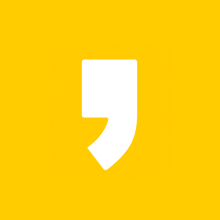




최근댓글